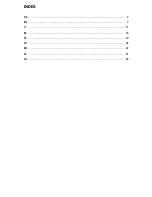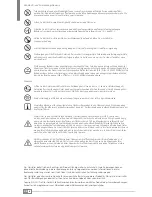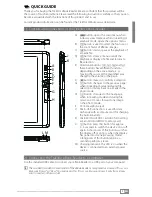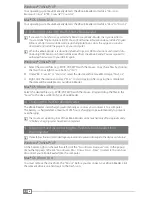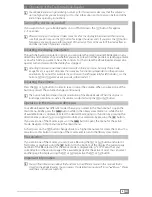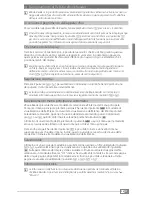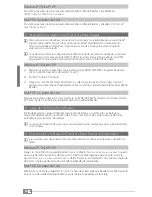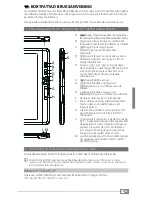de
4
Windows® 7/Vista™/XP
Ihr Betriebssystem erkennt automatisch den eBook-Reader und fügt auf dem
"
A
rbeitsplAtz
"/"
C
omputer
" einen "
W
eChseldAtenträger
" hinzu.
Mac® OS X ab 10.4
Ihr Betriebssystem erkennt automatisch den eBook-Reader und fügt auf dem "
s
ChreibtisCh
"
ein "
l
AufWerk
" hinzu.
3) Datenaustausch mit dem TrekStor eBook-Reader
i
Für das Übertragen von kopiergeschützten eBooks auf Ihren eBook-Reader benötigen Sie
Adobe® Digital Editions (ADE). Weitere Informationen zu Adobe® Digital Editions erhalten Sie
unter http://www.adobe.com/de/products/digitaleditions. Von dieser Seite aus können Sie das
Programm dann auch auf Ihrem Computer installieren.
i
Wird der eBook-Reader auf seine Standardeinstellungen zurückgesetzt, werden ALLE DRM-
Aktivierungen sowie gespeicherte Daten (gekaufte DRM eBooks inbegriffen) von Ihrem
eBook-Reader gelöscht werden. In diesem Fall müssen Sie Ihr Gerät erneut über Ihre ADE ID
autorisieren.
Windows® 7/Vista™/XP
a) Markieren Sie die gewünschten Dateien (z. B. EPUB, PDF, MP3) mit der Maus. Kopieren
Sie diese durch Drücken der rechten Maustaste ("
k
opieren
").
b) Wählen Sie im "
A
rbeitsplAtz
" bzw. "
C
omputer
" den Wechseldatenträger "
t
rek
s
tor
" aus.
c) Drücken Sie die rechte Maustaste und wählen Sie die Option "
e
infügen
", um den
Kopiervorgang zu starten. Nach Abschluss des Kopiervorgangs sind die Daten auf Ihrem
eBook-Reader vorhanden.
Mac® OS X ab 10.4
Markieren Sie die gewünschten Dateien (z. B. EPUB, PDF, MP3) mit der Maus. Ziehen Sie per
Drag and Drop die Dateien im "
f
inder
" auf das Laufwerksymbol Ihres eBook-Reader.
4) Laden des TrekStor eBook-Reader
Sobald Sie Ihren eBook-Reader mit einem Computer verbinden, wird er automatisch
aufgeladen. Nach spätestens 4 Stunden ist der Akku vollständig geladen und der
Ladevorgang wird automatisch beendet, um ein Überladen zu vermeiden.
i
Die maximale Akkulaufzeit wird erst nach ca. 10 Ladezyklen erreicht.
5) Abmelden und Trennen des TrekStor eBook-Reader vom Computer
i
Befolgen Sie bitte den empfohlenen Abmeldevorgang, um Schäden am Gerät oder
Datenverlust zu vermeiden!
Windows® 7/Vista™/XP
Klicken Sie mit der linken Maustaste unten rechts in der Taskleiste auf das Symbol
"
h
ArdWAre
siCher
entfernen
". Wählen Sie aus dem erscheinenden Kontextmenü den Punkt
"
usb-m
AssenspeiChergerät
– l
AufWerk
entfernen
" durch Klicken mit der linken Maustaste aus.
Jetzt können Sie Ihren eBook-Reader vom Computer trennen.
Mac® OS X ab 10.4
Sie müssen das Laufwerk vom "
s
ChreibtisCh
" entfernen, bevor Sie Ihren eBook-Reader trennen.
Dazu klicken Sie auf das Laufwerk-Symbol und ziehen es auf das Papierkorb-Symbol.